电脑小白怎么重装win10系统?
说起重装win10系统,对于咱们这些电脑小白来说,真是又爱又恨。一方面,电脑慢得像蜗牛,什么软件都不敢装,生怕一开机就卡到天荒地老。另一方面,想要重装,但是作为一个电脑小白,却不知如何操作。其实,重装系统就像是一个重启键,能让电脑重获新生。接下来,我给各位电脑小白准备好了具体步骤,真的一点都不复杂!

一、重装系统所需工具
下载免费专业的一键重装系统软件(点击红字下载)
二、重装win10,有几件事情你得特别注意:
首先,备份!你得把你的重要数据都存到别的地方去,比如云盘、U盘。要是重装完系统,数据却不见了,那就真的很心疼了。
然后,电源问题也得留心。确保你的电脑电量充足,最好是插上电源线。如果在安装过程中突然断电,那可就麻烦大了。
最后,安全软件会导致重装不成功。所以,在重装之前,最好把它们关了,这样可以避免很多不必要的麻烦。
1. 打开已下载到桌面上的韩博士装机大师,点击”一键装机“下的”开始重装“。
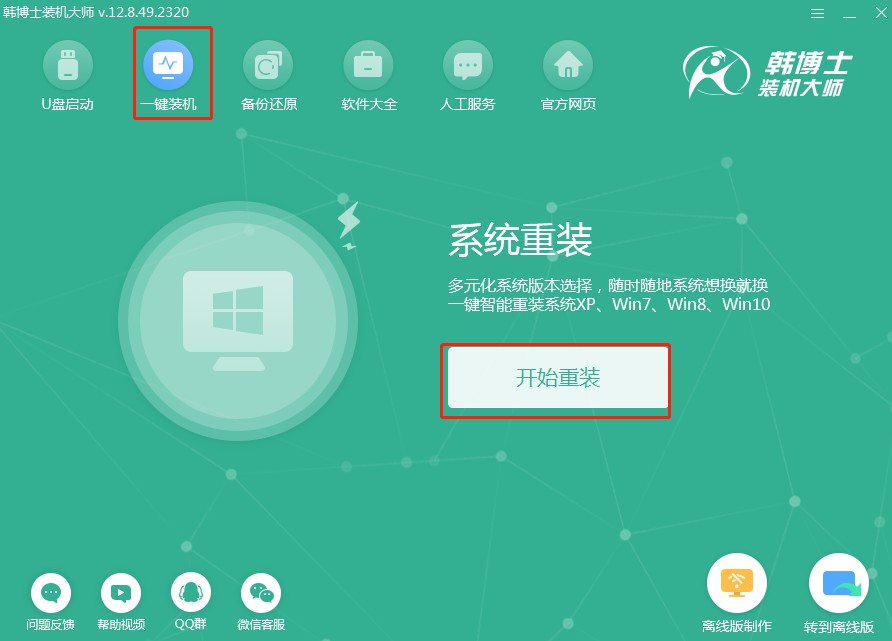
2. 接着进行环境监测,等系统检测完毕后,再点击“下一步”。
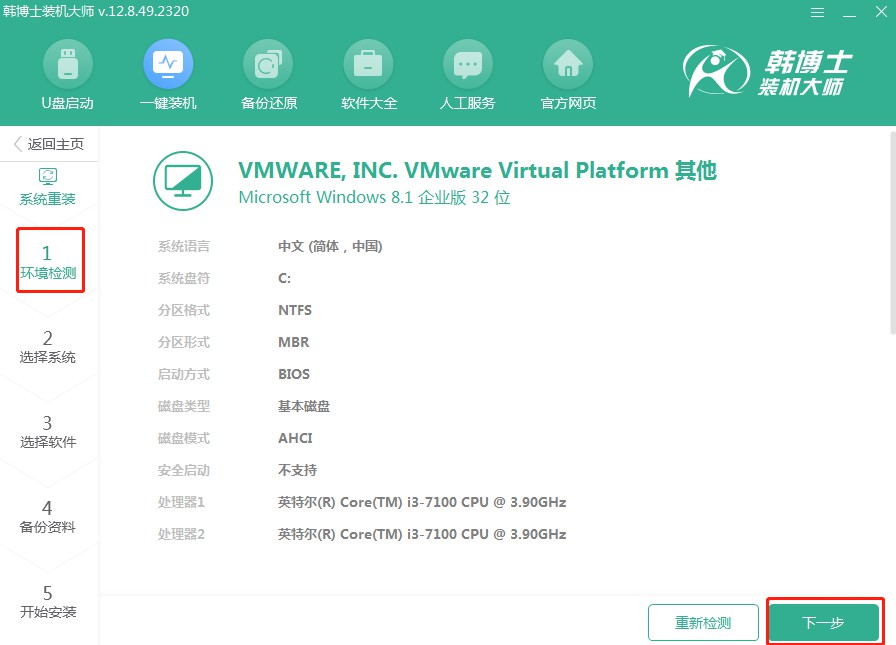
3. 选择合适的win10文件,进行下载并安装。
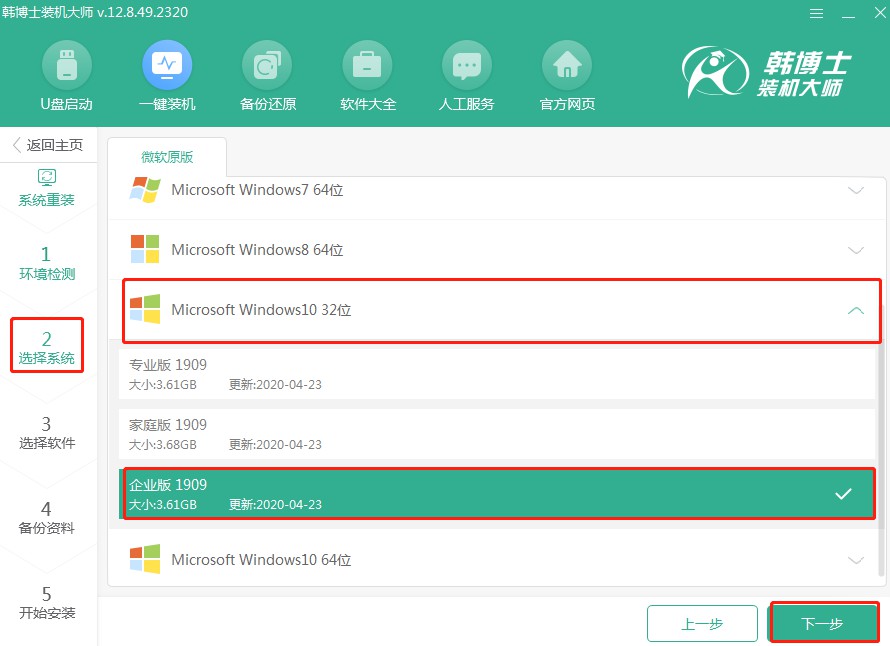
4. 开始下载系统文件,该步骤需要耗费的时间会多一些,无需手动,耐心等待即可。
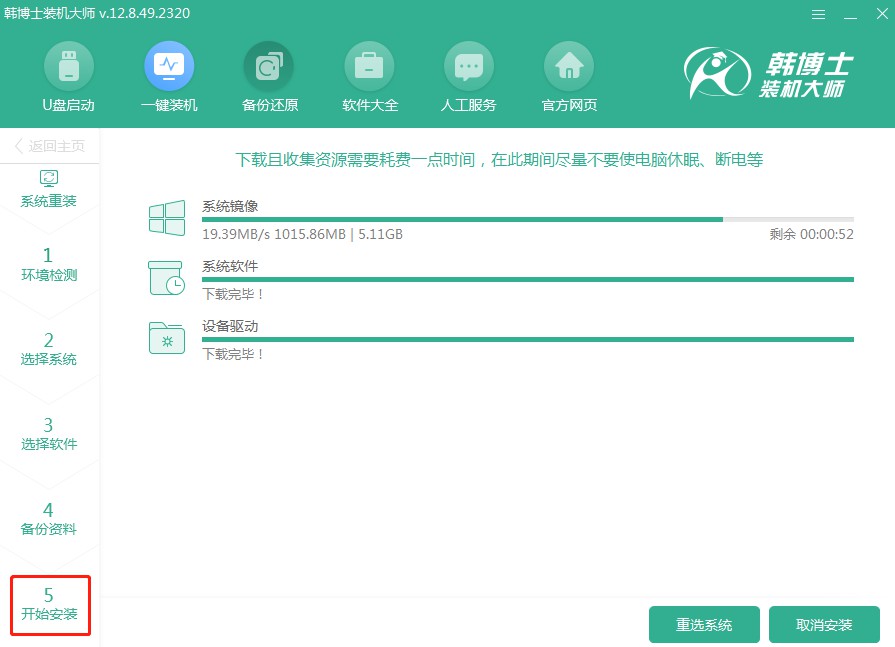
5. 进入部署安装环境,系统提示环境部署完毕后,再点击“立即重启”。
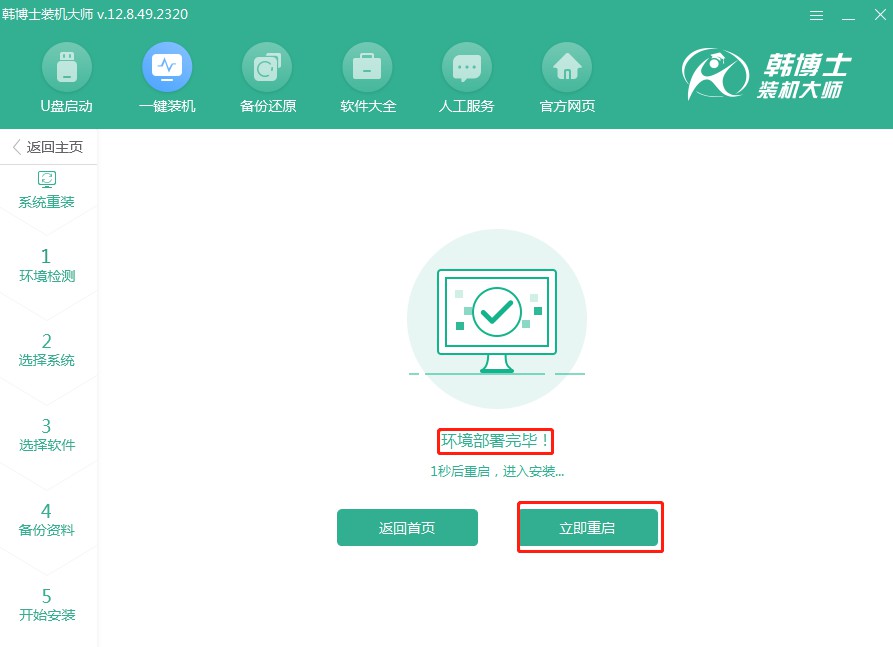
6. 选择第二项,并按回车键进入PE系统。
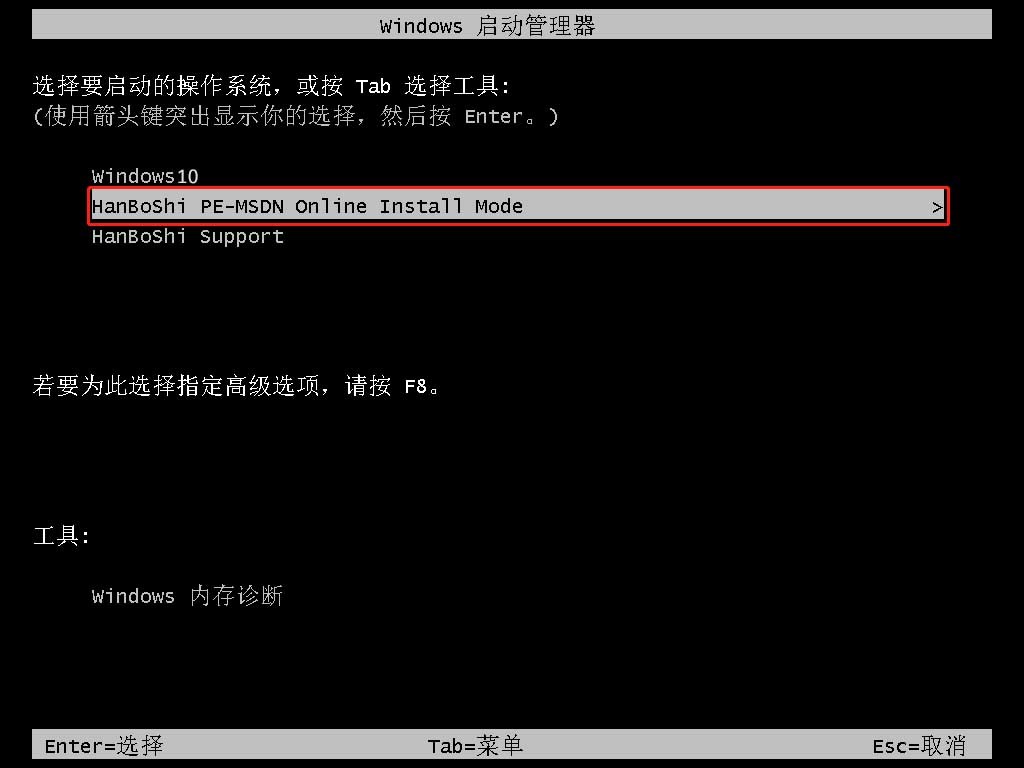
7. 进入PE界面后开始安装win10系统,待安装完毕后点击“立即重启”。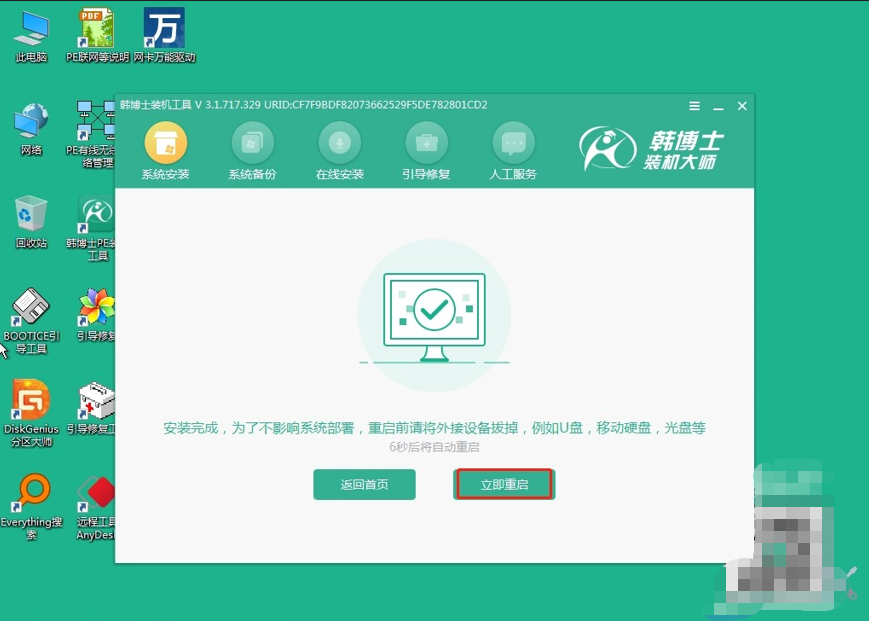
8. 重启完电脑后,出现win10桌面,代表win10系统安装成功。
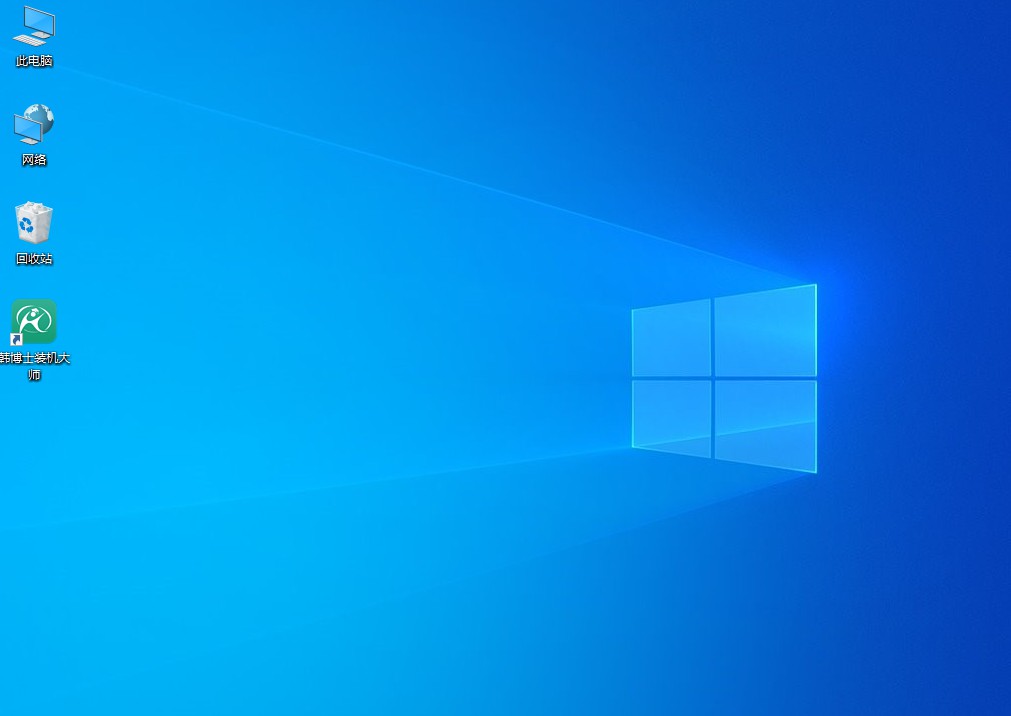
四、重装系统相关内容
win10商店打不开怎么回事?
首先,重新启动你的电脑。有时候,简单的重新启动就能解决一些问题。
其次,检查一下你的网络连接。如果你的网络连接不稳定或者中断,可能会导致Windows商店无法打开。确保你的网络连接正常,并且可以正常访问其他网站。
另外,你可以以尝试清除Windows商店的缓存。按下Win + R键,输入“wsreset.exe”,然后按下回车键。这会打开一个命令提示符窗口,并清除Windows商店的缓存,然后重新启动电脑,看看问题是否得到解决。
电脑小白如何重装win10系统?现在很多人一听说要重装系统就头大,其实没啥可怕的。只要你备份好了,然后按照步骤来,一般都不会出啥大问题。不过大家一定要注意以上我列出的注意事项,避免出现什么意外或者损失。认真注意,一般来说,都可以顺利重装!

